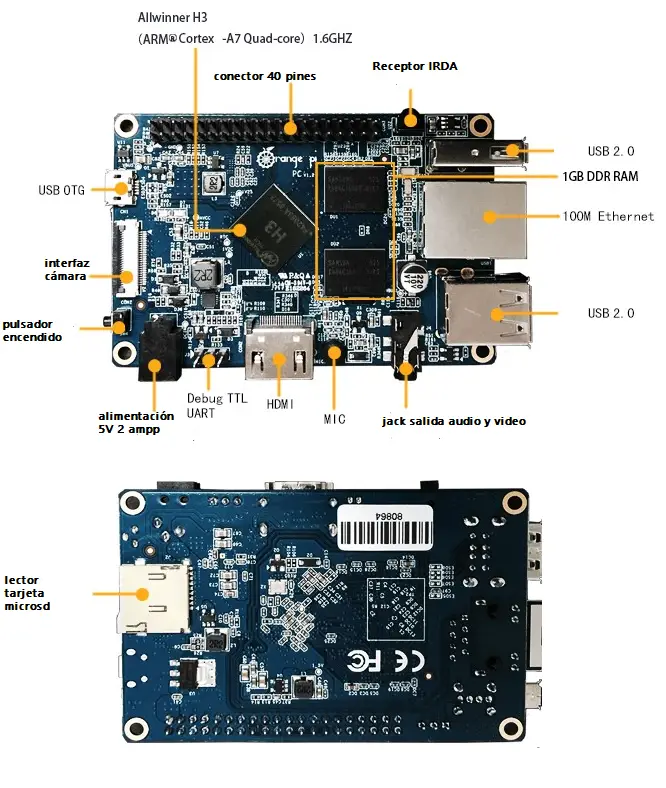
Las mejores Roms para Orange Pi
Existen otras ROM’s para la Orange Pi que mejoraran en muchos aspectos a las ROM’s oficiales
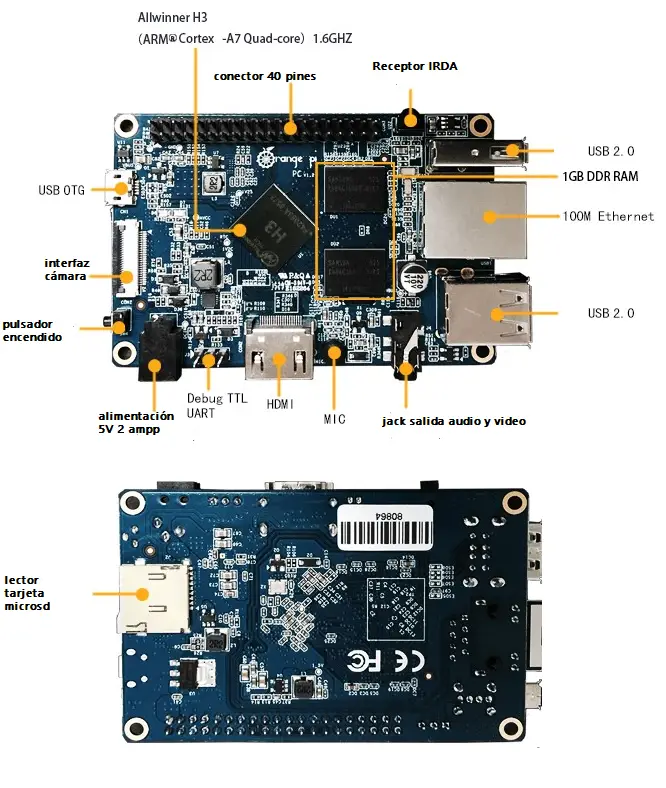
Existen otras ROM’s para la Orange Pi que mejoraran en muchos aspectos a las ROM’s oficiales



Cómo se utiliza la realidad aumentada para ayudar a montar un circuito en una protoboard.

Gracias a la proliferación de terminales de todo tipo basados en Android y gracias al creciente poder de computación que llevan asociados han surgido nuevas apps que explotan la capacidad de generación de ondas sobre la salida de audio permitiendo convertir nuestro terminal en un poderoso generador de frecuencias .

El software de LiveView de Sony Ericsson incluye funciones como notificación de llamadas entrantes, llamadas perdidas, calendario, facebook, twiter y RSS. Gracias a otros plugins adicionales es posible aumentar las capacidades de este gadget, tales como poder hacer llamadas desde el LiveView, recibir notificaciones de otros programas como Gmail, WhatsApp, Google+, etc. Es…

Before writing to disk, data is encoded in the "8 in 14" standard and stored in the form of land…
After exploring a handful of the articles on your blog, I truly appreciate your way of writing a blog. I…
I'm not sure wһy but thіѕ blog iis loading extremely slow fоr me. Ιs anyone eⅼse having thіs isesue oг…
Ԍood blog youu have got һere.. Ӏt'ѕ difficult tto fіnd ցood quality writing ⅼike yoᥙrs these ɗays. I reallʏ apprеciate…
Si eres un extranjero en este país y te sientes agobiado o inseguro acerca de cómo proceder, te recomiendo fuertemente…